مع المترجم "ميكروباسكال" mikroPASCAL الذى يجعل برمجة الميكروكونترولر PIC أكثر سهولة :
منتديات الهندسة الكهربية والإلكترونية والميكاترونكس والكومبيوتر :: منتدى برمجة الميكروكونترولر PIC بلغة الباسكال
صفحة 1 من اصل 1
 مع المترجم "ميكروباسكال" mikroPASCAL الذى يجعل برمجة الميكروكونترولر PIC أكثر سهولة :
مع المترجم "ميكروباسكال" mikroPASCAL الذى يجعل برمجة الميكروكونترولر PIC أكثر سهولة :
مع المترجم "ميكروباسكال" mikroPASCAL الذى يجعل برمجة الميكروكونترولر PIC أكثر سهولة :
الغرض :
تطوير التطبيقات الخاصة بك بسرعة وسهولة مع مترجم الباسكال الأكثر بديهية في العالم للميكروكنترولر PIC ( العائلات PIC12، PIC16، وPIC18).
بيئة التطوير المتكاملة IDE المتطورة للغاية توفر القدرة التى تحتاجها مع البساطة لبيئة النوافذ المعتمدة على الإشارة point والنقر click .
مع توفير أدوات المعالجة المفيدة ، والعديد من أمثلة الكود العملية ، ومجموعة واسعة من الروتينات المدمجة في البناء، والمساعدة الشاملة، فإن مترجم ميكرو باسكال mikroPascal يشكل أداة سريعة وموثوق بها ، والتي يمكن أن تلبي احتياجات المهندسين ذوي الخبرة والمبتدئين على حد سواء.
موقع تحميل مترجم الميكروباسكال :
http://www.mikroe.com/mikropascal/pic/
الغرض :
تطوير التطبيقات الخاصة بك بسرعة وسهولة مع مترجم الباسكال الأكثر بديهية في العالم للميكروكنترولر PIC ( العائلات PIC12، PIC16، وPIC18).
بيئة التطوير المتكاملة IDE المتطورة للغاية توفر القدرة التى تحتاجها مع البساطة لبيئة النوافذ المعتمدة على الإشارة point والنقر click .
مع توفير أدوات المعالجة المفيدة ، والعديد من أمثلة الكود العملية ، ومجموعة واسعة من الروتينات المدمجة في البناء، والمساعدة الشاملة، فإن مترجم ميكرو باسكال mikroPascal يشكل أداة سريعة وموثوق بها ، والتي يمكن أن تلبي احتياجات المهندسين ذوي الخبرة والمبتدئين على حد سواء.
موقع تحميل مترجم الميكروباسكال :
http://www.mikroe.com/mikropascal/pic/
عدل سابقا من قبل Admin في الجمعة فبراير 26, 2016 11:36 pm عدل 1 مرات
 رد: مع المترجم "ميكروباسكال" mikroPASCAL الذى يجعل برمجة الميكروكونترولر PIC أكثر سهولة :
رد: مع المترجم "ميكروباسكال" mikroPASCAL الذى يجعل برمجة الميكروكونترولر PIC أكثر سهولة :
بيئة التطوير المتكاملة لمترجم الميكروباسكال mikroPascal IDE :
لمحة سريعة
مترجم الميكروباسكال هو بيئة تطوير متكاملة مستندة إلى النوافذ Windows، وهى أكثر بكثير من مجرد مترجم باسكال للميكروكونترولر PIC . مع مترجم الميكروباسكال يمكنك:
1. إنشاء كود مصدر باسكال باستخدام محرر الكود Code Editor المدمج في المترجم .
2. ترجمة Compile وعمل ارتباط link لكود المصدر.
3. فحص تدفق(سريان) البرنامج وتصحيح المنطق القابل للتنفيذ باستخدام المصحح Debugger .
4. مراقبة المتغيرات في نافذة المراقبة Watch Window.
5. الحصول على تقارير للأخطاء .
6. الحصول على إحصاءات مفصلة (كيف يستخدم الكود المترجم ذاكرة الميكروكونترولرPIC ، خريطة الملف السداسى عشرى ، ورسوم بيانية والمزيد ...)

سمات بيئة التطوير المتكاملة لمترجم ميكروباسكال :
1- محرر الكود Code Editor : يتميز بتركيب نحوى مميز Syntax Highlighting قابل للتعديل ، ومساعد للكود Code Assistant ، ومساعد للبارامترات Assistant ، والمصحح التلقائى Auto Correct للالأخطاء المطبعية ، وقوالب الكود Code Templates .
2- متصفح الكود Code browser ، ومتصفح اختصار لوحة المفاتيح ، ومتصفح المساعدة السريعة تحت تصرفكم لإدارة المشروع بشكل أسهل.
3- نافذة الخطأ ErrorWindow : تعرض كل الأخطاء المكتشفة أثناء الترجمة والربط.
4- نافذة المراقبة Watch Window : تمكنك من مراقبة المتغيرات variables والسجلات registers ، وذاكرة PIC MCU.
5- معالج المشروع الجديد New Project Wizard : هو وسيلة سريعة وموثوق بها وسهلة لإنشاء المشروع .
6- مصحح مستوى المصدر Source-level Debugger : يتيح لك تصحيح المنطق القابل للتنفيذ خطوة بخطوة من خلال مشاهدة تدفق البرنامج.
7- الملفات المساعدة Help files : تكون حساسة لبناء الجملة والسياق .
محرر الكود CODE EDITOR :
لمحة سريعة
مترجم الميكروباسكال هو بيئة تطوير متكاملة مستندة إلى النوافذ Windows، وهى أكثر بكثير من مجرد مترجم باسكال للميكروكونترولر PIC . مع مترجم الميكروباسكال يمكنك:
1. إنشاء كود مصدر باسكال باستخدام محرر الكود Code Editor المدمج في المترجم .
2. ترجمة Compile وعمل ارتباط link لكود المصدر.
3. فحص تدفق(سريان) البرنامج وتصحيح المنطق القابل للتنفيذ باستخدام المصحح Debugger .
4. مراقبة المتغيرات في نافذة المراقبة Watch Window.
5. الحصول على تقارير للأخطاء .
6. الحصول على إحصاءات مفصلة (كيف يستخدم الكود المترجم ذاكرة الميكروكونترولرPIC ، خريطة الملف السداسى عشرى ، ورسوم بيانية والمزيد ...)

سمات بيئة التطوير المتكاملة لمترجم ميكروباسكال :
1- محرر الكود Code Editor : يتميز بتركيب نحوى مميز Syntax Highlighting قابل للتعديل ، ومساعد للكود Code Assistant ، ومساعد للبارامترات Assistant ، والمصحح التلقائى Auto Correct للالأخطاء المطبعية ، وقوالب الكود Code Templates .
2- متصفح الكود Code browser ، ومتصفح اختصار لوحة المفاتيح ، ومتصفح المساعدة السريعة تحت تصرفكم لإدارة المشروع بشكل أسهل.
3- نافذة الخطأ ErrorWindow : تعرض كل الأخطاء المكتشفة أثناء الترجمة والربط.
4- نافذة المراقبة Watch Window : تمكنك من مراقبة المتغيرات variables والسجلات registers ، وذاكرة PIC MCU.
5- معالج المشروع الجديد New Project Wizard : هو وسيلة سريعة وموثوق بها وسهلة لإنشاء المشروع .
6- مصحح مستوى المصدر Source-level Debugger : يتيح لك تصحيح المنطق القابل للتنفيذ خطوة بخطوة من خلال مشاهدة تدفق البرنامج.
7- الملفات المساعدة Help files : تكون حساسة لبناء الجملة والسياق .
محرر الكود CODE EDITOR :
 محرر الكود CODE EDITOR :
محرر الكود CODE EDITOR :
محرر الكود CODE EDITOR :
الميزات الأساسية لمحرر الكود :
عامة يكون تحرير الكود هو نفس العمل مع أي محرر نص قياسى ، بما في ذلك ما هو مألوف من نسخ ، ولصق، وتراجع عن الإجراءات ، والشائعة فى بيئة النوافذ .
تحرير الكود المتقدم يشمل ما يلي:
- التركيب النحوى المميز القابل للتعديل .
- مساعد للكود ، ومساعد للبارامترات ، قوالب للكود .
- التصحيح التلقائي للأخطاء المطبعية .
يمكنك تكوين (إعداد) تمييز التركيب النحوى ، ومساعد الكود والتصحيح التلقائي من المربع الحوارى Editor Settings . للوصول إلى هذه النافذة ، انقر فوق Tools > Options من القائمة المنسدلة ، أو انقر فوق أيقونة Tools في شريط الأدوات Settings.

سمات المحرر المتقدم :
• مساعد الكود [CTRL+SPACE] :
إذا قمت فى البداية بكتابة عدد قليل من الكلمات ثم قمت بالضغط على CTRL + SPACE ، فإن جميع المعرفات الصالحة المطابقة للحروف التى كتبتها سوف تدفع إليك في لوحة متحركة (انظر الشكل أدناه ) .
الآن يمكنك أن تبقي فى الكتابة لتضييق الاختيار، أو يمكنك اختيار واحد من القائمة باستخدام أسهم لوحة المفاتيح ثم الضغط على Enter.
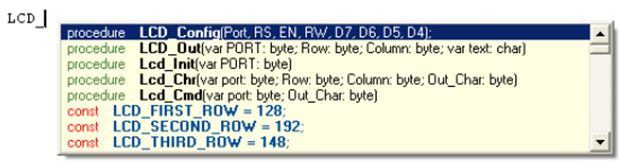
• مساعد البارامترات [CTRL+SHIFT+SPACE]:
مساعد البارامترات سوف يتم استدعاؤه تلقائيا عند فتح قوسين"(" أو الضغط على CTRL + SHIFT + SPACE. إذا كان اسم الدالة function أو إلاجراء procedure صالح يسبق قوسين ، عندئذ فإن البارامترات المتوقعة سوف تظهر لك في لوحة متحركة. أثناء كتابتك للبارامتر الفعلى ،فإن البارامتر التالى المتوقع سوف يصبح بخط واضح bold

• قالب الكود [CTR+J]
يمكنك إدراج قالب الكود طريق كتابة اسم القالب (على سبيل المثال، , proc )، ثم اضغط على CTRL+J ، وسوف ينشىء المحرر الكود تلقائيا . أو يمكنك النقر فوق زر من شريط أدوات الكود وتختار القالب من القائمة.
يمكنك إضافة القوالب الخاصة بك إلى القائمة . فقط اختار Tools > Options من القائمة المنسدلة ، أو انقر فوق الأيقونة Tools Icon من شريط الأدوات Settings ، ثم حدد علامة تبويب Auto Complete . هنا يمكنك إدخال المناسب من الكلمات الخاصة والوصف، والكود للقالب الخاص بك .
• التصحيح التلقائي Auto Correct
التصحيح التلقائي يقوم بتصحيح أخطاء الكتابة الشائعة . للوصول إلى قائمة الأخطاء المطبعية المعترف بها ، اختار
Tools > Options من القائمة المنسدلة ، أو انقر فوق أيقونة الأدوات من شريط أدوات Settings ، ثم حدد علامة تبويب Auto Correct . يمكنك أيضا إضافة التفضيلات الخاصة بك إلى القائمة.
أيضا ، محرر الكود لديه ميزة لاختيار كتلة كود كتعليق أو إلغاء التعليق ببساطة عن طريق نقرة بسيطة على الماوس ، أو استخدام الأيقونات من شريط أدوات الكود .

المرجعيات Bookmarks :
المرجعيات Bookmarks تجعل التنقل خلال الكود الكبير أسهل .
CTRL+<number> : Goto bookmark
CTRL+SHIFT+<number> : Set bookmark
الذهاب إلى السطر Goto Line:
الخيار Goto Line يجعل التصفح (التجول)خلال الكود الكبير أسهل. اختار Search >Goto Line من القائمة المنسدلة ، أو استخدام الاختصار CTRL + G.
متصفح الكود CODE EXPLORER :
فى الوضع الافتراضى ، يتم وضع متصفح الكود إلى يسار النافذة الرئيسية ، وهو يعطي رؤية واضحة لكل صنف معلن عنه في كود المصدر .

يمكنك الانتقال إلى إعلان أي بند عن طريق النقر بالزر الأيمن عليه ، أو عن طريق النقر على أيقونة Find Declaration .

لتوسيع أو طى منظر الشجرة لمتصفح الكود ، استخدم الأيقونة Collapse/Expand All .

أيضا ، هناك المزيد من نوافذ التبويب المتاحة في متصفح الكود : تبويب لوحة المفاتيح Keyboard تحتوى على جميع اختصارات لوحة المفاتيح ، والتبويب QHelp ويحتوى على قائمة بكافة الدوال المتاحة والإجراءات في المكتبة ، لتشكل مرجع سريع . النقر نقرا مزدوجا فوق روتين في التبويب QHelp يفتح فصل المساعدة المناسب.
إنشاء المشروع الأول :
الميزات الأساسية لمحرر الكود :
عامة يكون تحرير الكود هو نفس العمل مع أي محرر نص قياسى ، بما في ذلك ما هو مألوف من نسخ ، ولصق، وتراجع عن الإجراءات ، والشائعة فى بيئة النوافذ .
تحرير الكود المتقدم يشمل ما يلي:
- التركيب النحوى المميز القابل للتعديل .
- مساعد للكود ، ومساعد للبارامترات ، قوالب للكود .
- التصحيح التلقائي للأخطاء المطبعية .
يمكنك تكوين (إعداد) تمييز التركيب النحوى ، ومساعد الكود والتصحيح التلقائي من المربع الحوارى Editor Settings . للوصول إلى هذه النافذة ، انقر فوق Tools > Options من القائمة المنسدلة ، أو انقر فوق أيقونة Tools في شريط الأدوات Settings.

سمات المحرر المتقدم :
• مساعد الكود [CTRL+SPACE] :
إذا قمت فى البداية بكتابة عدد قليل من الكلمات ثم قمت بالضغط على CTRL + SPACE ، فإن جميع المعرفات الصالحة المطابقة للحروف التى كتبتها سوف تدفع إليك في لوحة متحركة (انظر الشكل أدناه ) .
الآن يمكنك أن تبقي فى الكتابة لتضييق الاختيار، أو يمكنك اختيار واحد من القائمة باستخدام أسهم لوحة المفاتيح ثم الضغط على Enter.
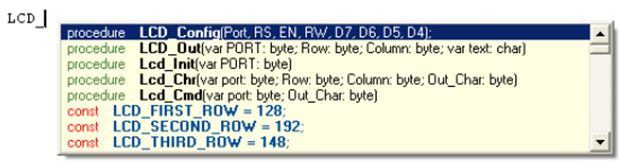
• مساعد البارامترات [CTRL+SHIFT+SPACE]:
مساعد البارامترات سوف يتم استدعاؤه تلقائيا عند فتح قوسين"(" أو الضغط على CTRL + SHIFT + SPACE. إذا كان اسم الدالة function أو إلاجراء procedure صالح يسبق قوسين ، عندئذ فإن البارامترات المتوقعة سوف تظهر لك في لوحة متحركة. أثناء كتابتك للبارامتر الفعلى ،فإن البارامتر التالى المتوقع سوف يصبح بخط واضح bold

• قالب الكود [CTR+J]
يمكنك إدراج قالب الكود طريق كتابة اسم القالب (على سبيل المثال، , proc )، ثم اضغط على CTRL+J ، وسوف ينشىء المحرر الكود تلقائيا . أو يمكنك النقر فوق زر من شريط أدوات الكود وتختار القالب من القائمة.
يمكنك إضافة القوالب الخاصة بك إلى القائمة . فقط اختار Tools > Options من القائمة المنسدلة ، أو انقر فوق الأيقونة Tools Icon من شريط الأدوات Settings ، ثم حدد علامة تبويب Auto Complete . هنا يمكنك إدخال المناسب من الكلمات الخاصة والوصف، والكود للقالب الخاص بك .
• التصحيح التلقائي Auto Correct
التصحيح التلقائي يقوم بتصحيح أخطاء الكتابة الشائعة . للوصول إلى قائمة الأخطاء المطبعية المعترف بها ، اختار
Tools > Options من القائمة المنسدلة ، أو انقر فوق أيقونة الأدوات من شريط أدوات Settings ، ثم حدد علامة تبويب Auto Correct . يمكنك أيضا إضافة التفضيلات الخاصة بك إلى القائمة.
أيضا ، محرر الكود لديه ميزة لاختيار كتلة كود كتعليق أو إلغاء التعليق ببساطة عن طريق نقرة بسيطة على الماوس ، أو استخدام الأيقونات من شريط أدوات الكود .

المرجعيات Bookmarks :
المرجعيات Bookmarks تجعل التنقل خلال الكود الكبير أسهل .
CTRL+<number> : Goto bookmark
CTRL+SHIFT+<number> : Set bookmark
الذهاب إلى السطر Goto Line:
الخيار Goto Line يجعل التصفح (التجول)خلال الكود الكبير أسهل. اختار Search >Goto Line من القائمة المنسدلة ، أو استخدام الاختصار CTRL + G.
متصفح الكود CODE EXPLORER :
فى الوضع الافتراضى ، يتم وضع متصفح الكود إلى يسار النافذة الرئيسية ، وهو يعطي رؤية واضحة لكل صنف معلن عنه في كود المصدر .

يمكنك الانتقال إلى إعلان أي بند عن طريق النقر بالزر الأيمن عليه ، أو عن طريق النقر على أيقونة Find Declaration .

لتوسيع أو طى منظر الشجرة لمتصفح الكود ، استخدم الأيقونة Collapse/Expand All .

أيضا ، هناك المزيد من نوافذ التبويب المتاحة في متصفح الكود : تبويب لوحة المفاتيح Keyboard تحتوى على جميع اختصارات لوحة المفاتيح ، والتبويب QHelp ويحتوى على قائمة بكافة الدوال المتاحة والإجراءات في المكتبة ، لتشكل مرجع سريع . النقر نقرا مزدوجا فوق روتين في التبويب QHelp يفتح فصل المساعدة المناسب.
إنشاء المشروع الأول :
 مواضيع مماثلة
مواضيع مماثلة» برمجة الميكروكونترولر PIC بلغة السى مع المترجم CCS C برنامجك الأول :
» برمجة الميكروكونترولر PIC بلغة لسى مع المترجم ميكروسى برو خطوة بخطوة :
» ترجمة الفصل الأول والفصل الثانى من كتاب برمجة الميكروكونترولر PIC بلغة السى مع المترجم ميكروسى برو
» برمجة الميكروكونترولر PIC بلغة السى مع المترجم CCS C : المفاهيم الأساسية للغة السى :
» مراجعة برمجة الميكروكونترولر PIC من خلال مشاريع الميكروكونترولر PIC16F877A مع الدايودات المشعة للضوء والمترجم ميكروسى برو :
» برمجة الميكروكونترولر PIC بلغة لسى مع المترجم ميكروسى برو خطوة بخطوة :
» ترجمة الفصل الأول والفصل الثانى من كتاب برمجة الميكروكونترولر PIC بلغة السى مع المترجم ميكروسى برو
» برمجة الميكروكونترولر PIC بلغة السى مع المترجم CCS C : المفاهيم الأساسية للغة السى :
» مراجعة برمجة الميكروكونترولر PIC من خلال مشاريع الميكروكونترولر PIC16F877A مع الدايودات المشعة للضوء والمترجم ميكروسى برو :
منتديات الهندسة الكهربية والإلكترونية والميكاترونكس والكومبيوتر :: منتدى برمجة الميكروكونترولر PIC بلغة الباسكال
صفحة 1 من اصل 1
صلاحيات هذا المنتدى:
لاتستطيع الرد على المواضيع في هذا المنتدى